In questo tutorial imparerai come installare VirtualBox Extension Pack su Ubuntu 20.04 Focal Fossa Linux.
In questo tutorial imparerai:
- Come installare VirtualBox Extension Pack
- Come confermare l'installazione di VirtualBox Extension Pack
- Come controllare la versione di VirtualBox Extension Pack
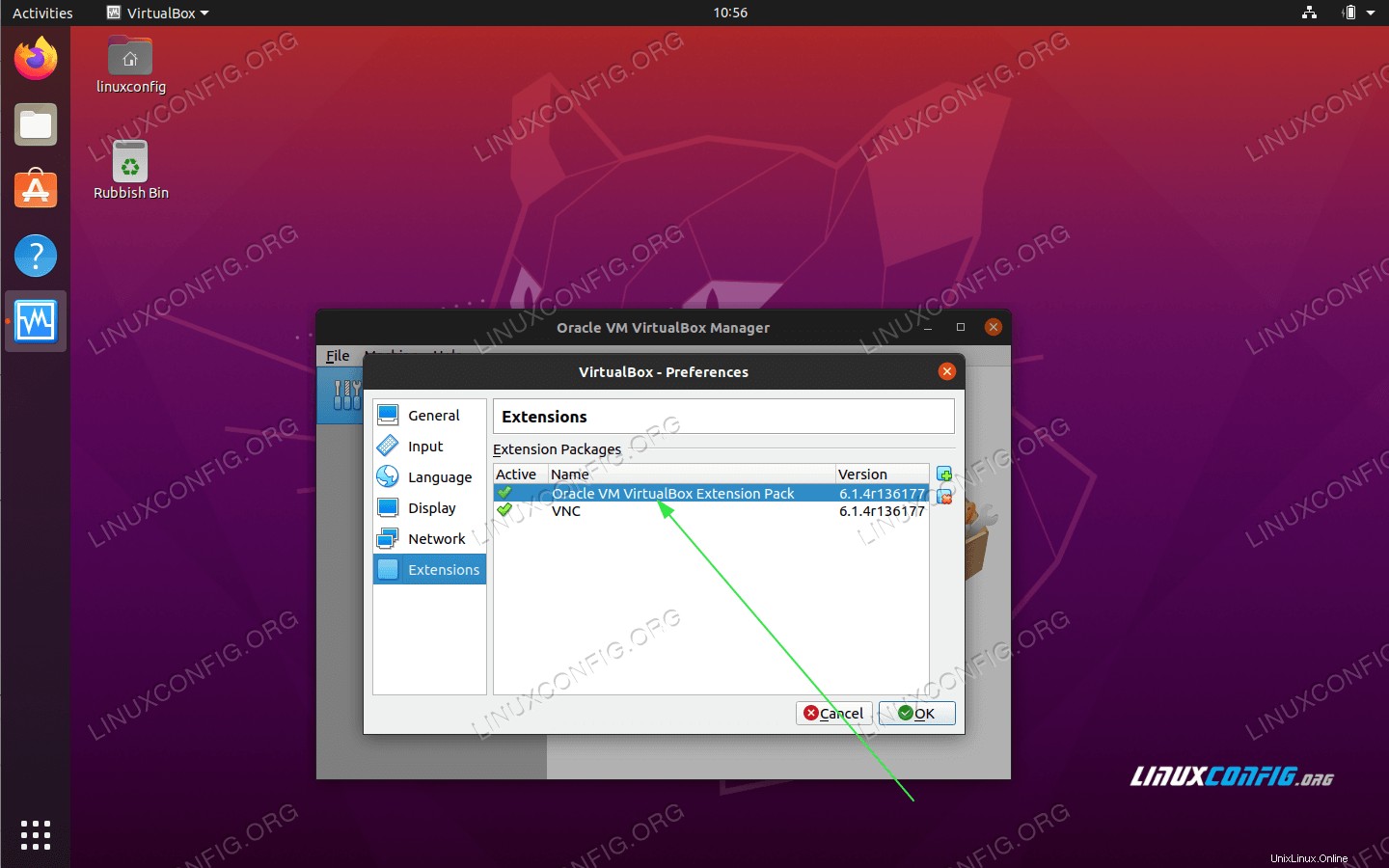 Pacchetto di estensione VirtualBox su Ubuntu 20.04 Focal Fossa Linux
Pacchetto di estensione VirtualBox su Ubuntu 20.04 Focal Fossa Linux Requisiti e convenzioni software utilizzati
| Categoria | Requisiti, convenzioni o versione del software utilizzata |
|---|---|
| Sistema | Installato Ubuntu 20.04 o aggiornato Ubuntu 20.04 Focal Fossa |
| Software | N/D |
| Altro | Accesso privilegiato al tuo sistema Linux come root o tramite sudo comando. Installato VirtualBox su Ubuntu 20.04 |
| Convenzioni | # – richiede che i comandi linux dati vengano eseguiti con i privilegi di root direttamente come utente root o usando sudo comando$ – richiede che i comandi linux dati vengano eseguiti come un normale utente non privilegiato |
Installazione di VirtualBox Extension Pack su Ubuntu 20.04 istruzioni passo passo
- Il primo passo è controllare le estensioni VirtualBox in uso.
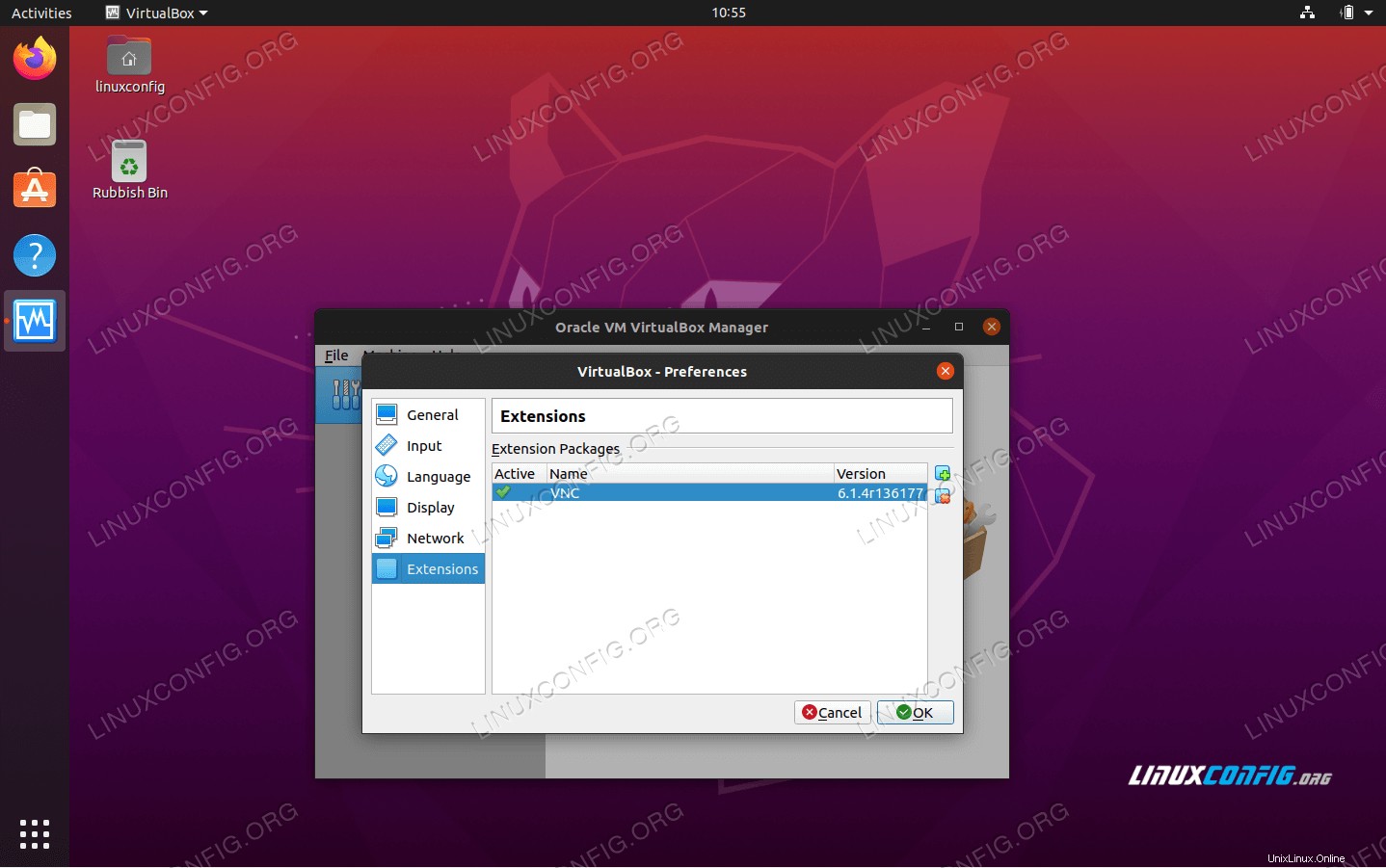 Apri le preferenze di VirtualBox e fai clic su
Apri le preferenze di VirtualBox e fai clic su Extensionsscheda. Al momento non è installato alcun pacchetto di estensione. - Chiudi l'applicazione VirtualBox.
- Apri la finestra del terminale e usa il seguente
aptcomando per installare VirtualBox Extension Pack:$ sudo apt install virtualbox-ext-pack
- Riapri l'applicazione VirtualBox.
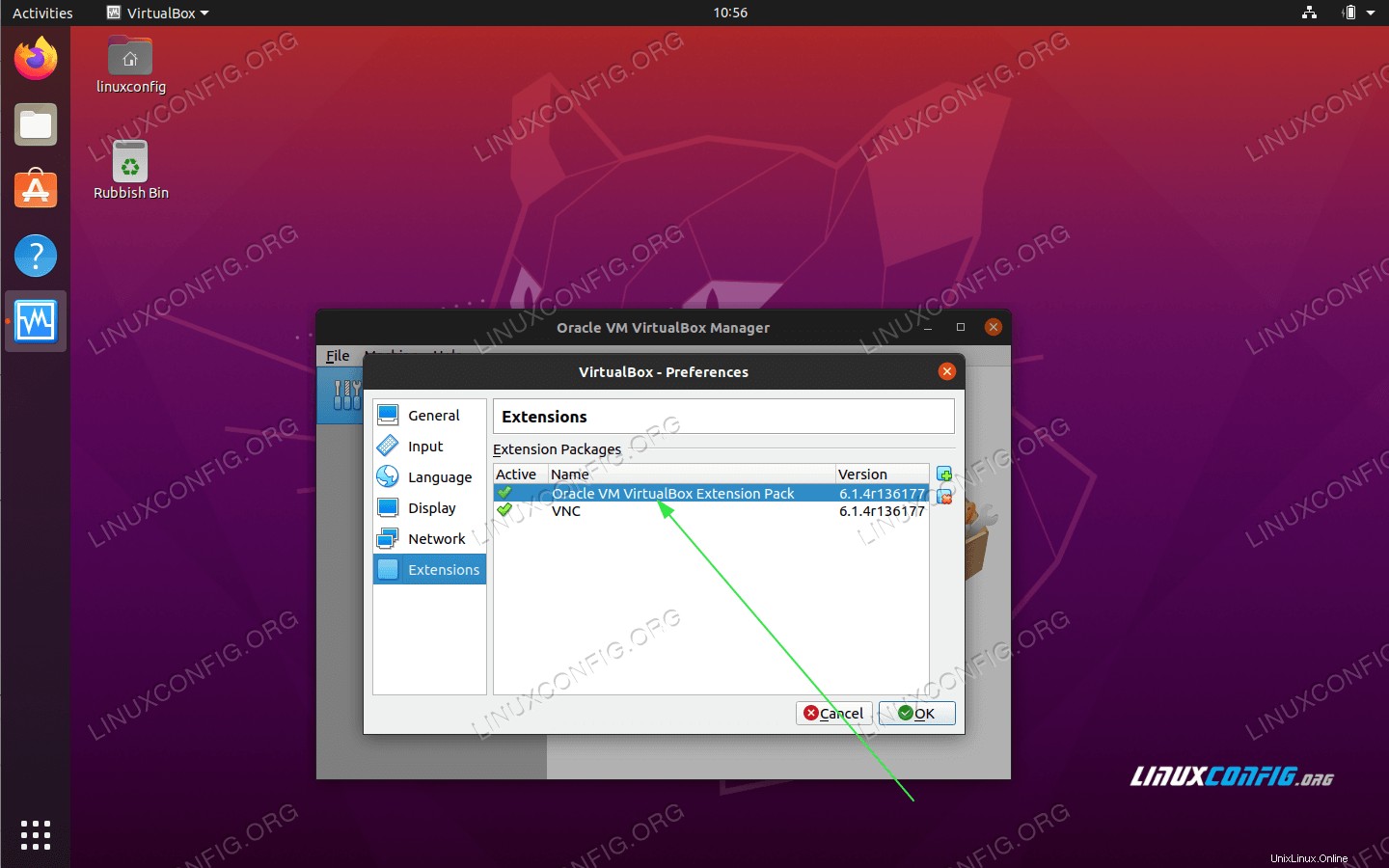 Apri le preferenze di VirtualBox e fai clic su
Apri le preferenze di VirtualBox e fai clic su Extensionsscheda. Il nuovo pacchetto di estensione VirtualBox e le informazioni sul numero di versione dovrebbero ora essere disponibili.